Du har investerat mycket tid och ansträngning i att skapa ett hundporträtt, och nu är det dags att göra de sista justeringarna för att få bilden att stråla i sin fulla skönhet. Den sista touchen i Lightroom är avgörande för att ditt hundporträtt ska få den önskade effekten. I denna guide visar jag dig hur du steg för steg gör de optimala inställningarna för att göra din bild ännu mer imponerande.
Viktigaste insikter Du lär dig hur du gör slutjusteringar i Lightroom för att optimera bildkvaliteten och ge ditt hundporträtt den sista touchen. Det handlar om att justera klarhet, redigera skuggor och högdagrar samt använda vinjetter för mer effekt.
Steg-för-steg-guide
Börja med att öppna en befintlig bild i Lightroom. När du har laddat bilden ser du två versioner: den färdiga bilden och originalbilden. Nu kan du noggrant titta på skillnaderna mellan de två bilderna.
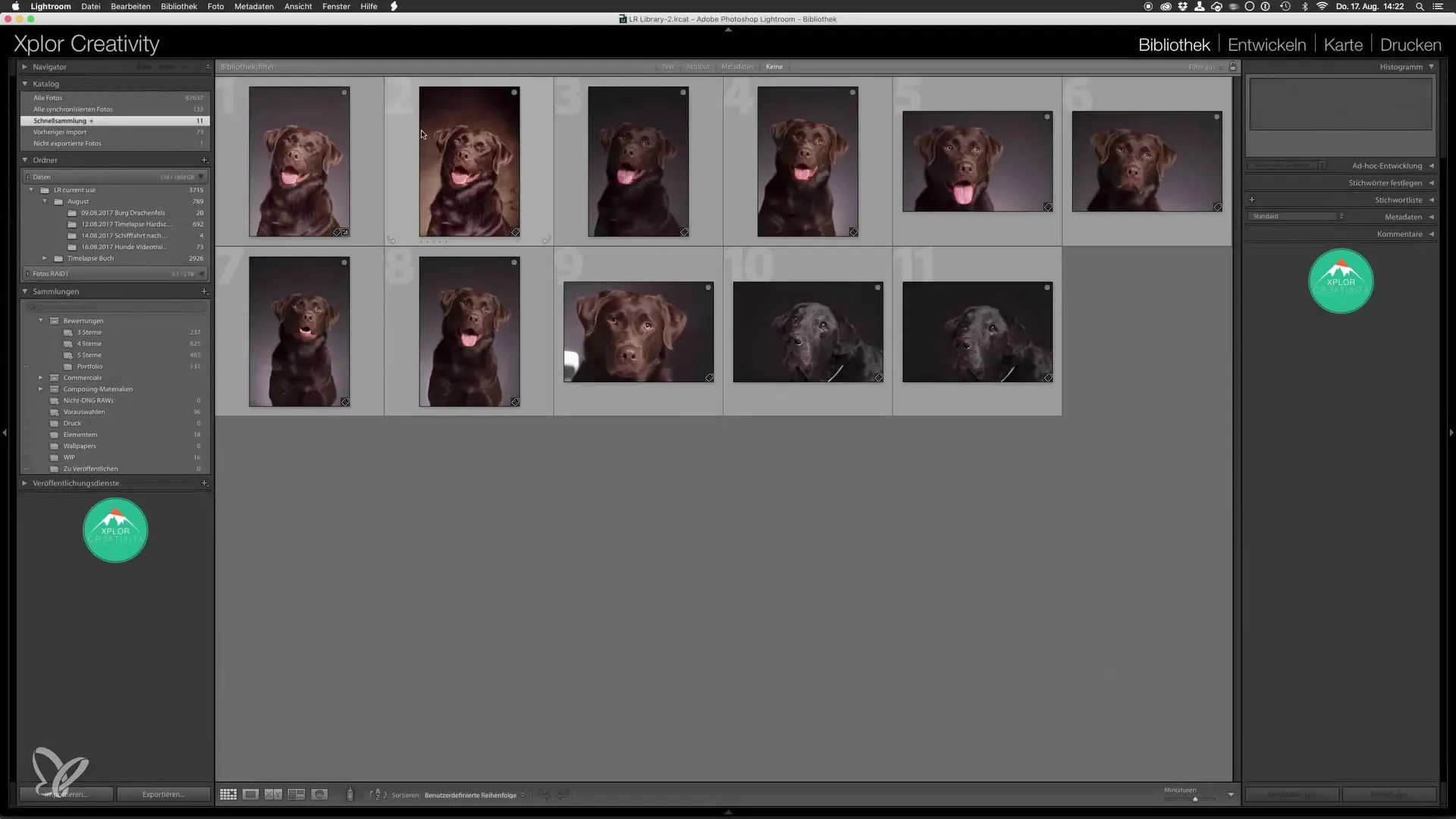
Jämför den färdiga bilden med originalet. Du kommer snabbt att märka hur mycket bilden har gynnats av redigeringen. Den nya bakgrunden ger bilden en annan atmosfär och det övergripande intrycket känns mer episkt.
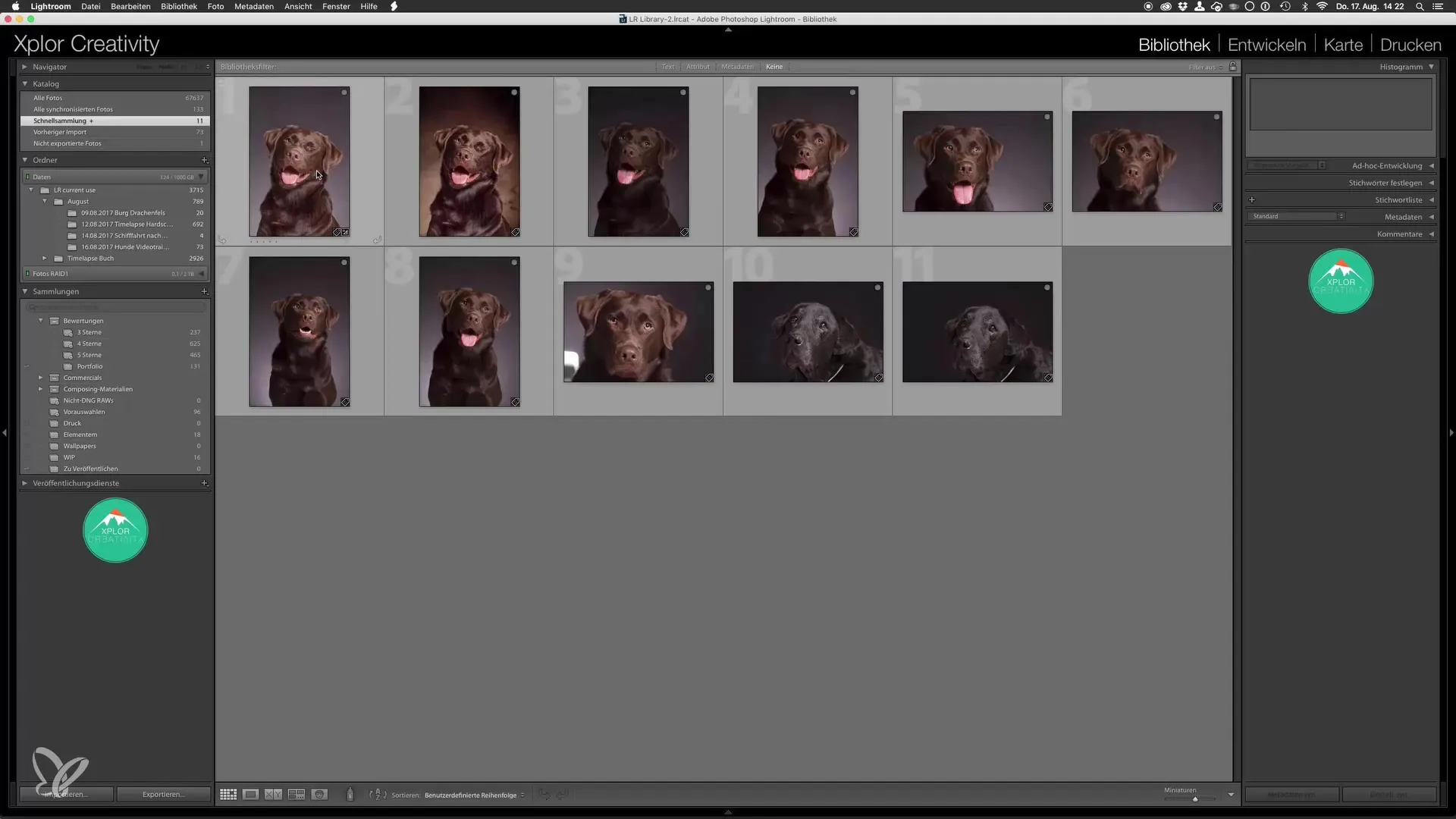
Nu handlar det om att göra de sista justeringarna. Du väljer den färdiga bilden och växlar till utvecklingstabben i Lightroom. Här har du flera verktyg tillgängliga för att göra finjusteringar.
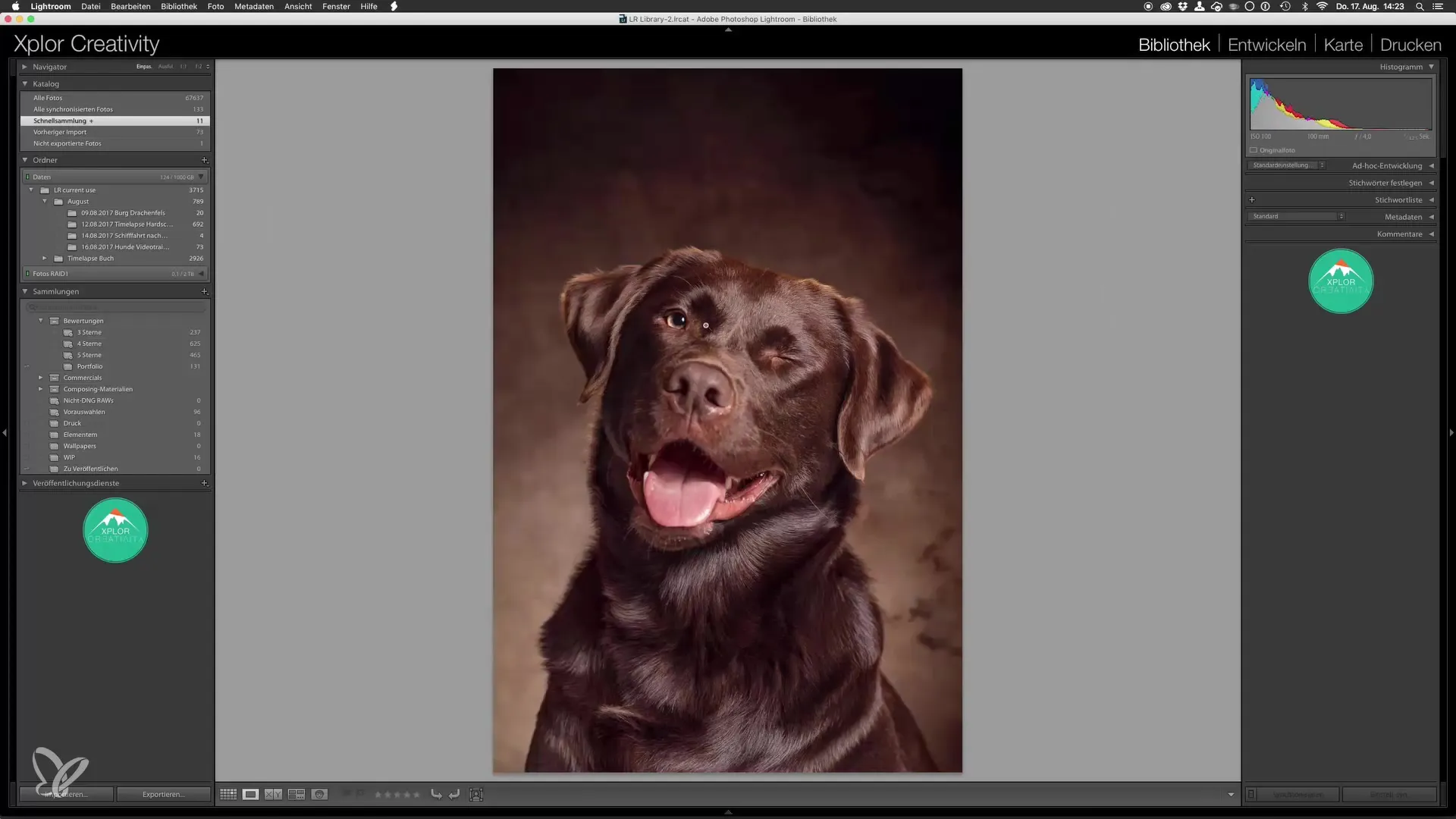
En populär åtgärd är att lätt öka klarheten i bilden. En liten ökning framhäver texturen på pälsen utan att bilden ser överredigerad ut. Du behöver inte överdriva; en mjuk ökning räcker ofta för att se påtagliga förbättringar.
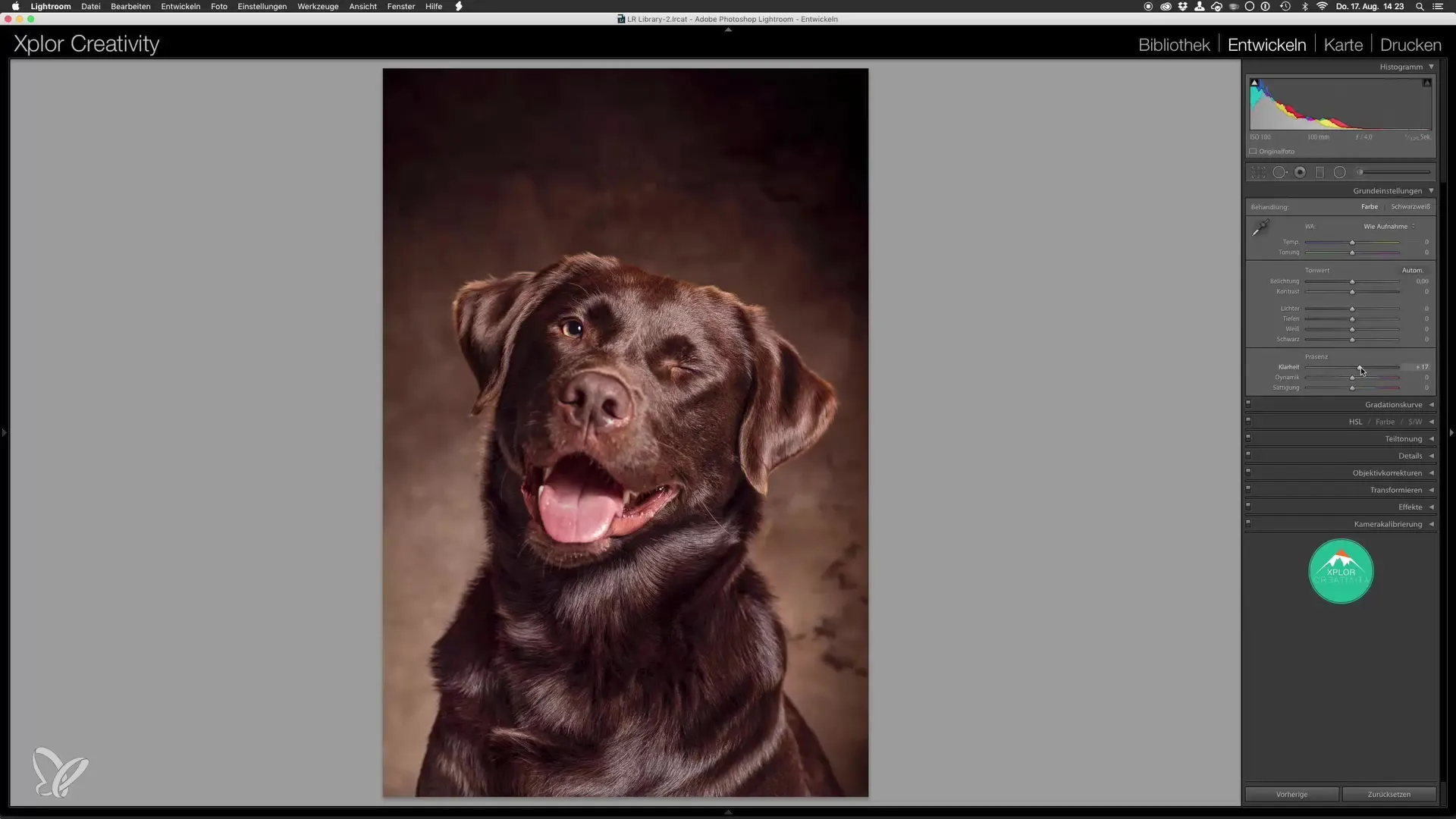
En annan viktig aspekt är reglagen för skuggor och högdagrar. Dessa hjälper dig att hitta balansen i bilden. Du kanske vill sänka högdagsreglaget något för att göra de ljusa områdena mer neutrala och därigenom skapa ett mer harmoniskt utseende.
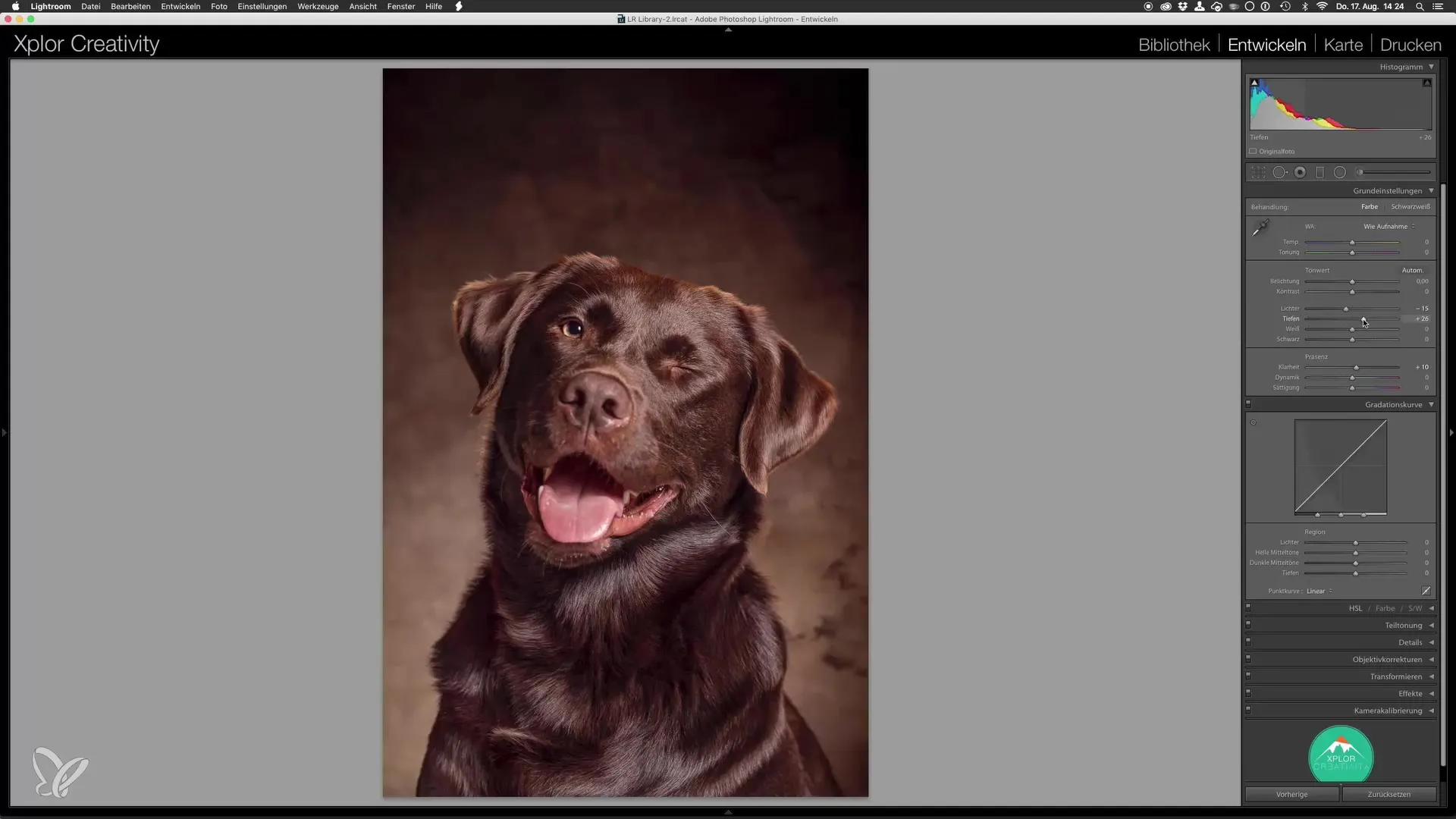
Kolla även på skuggreglaget. Genom att höja skuggorna kan du få fram fler detaljer även i de mörkare delarna av pälsen. Det ger ett livfullt och naturligt utseende.
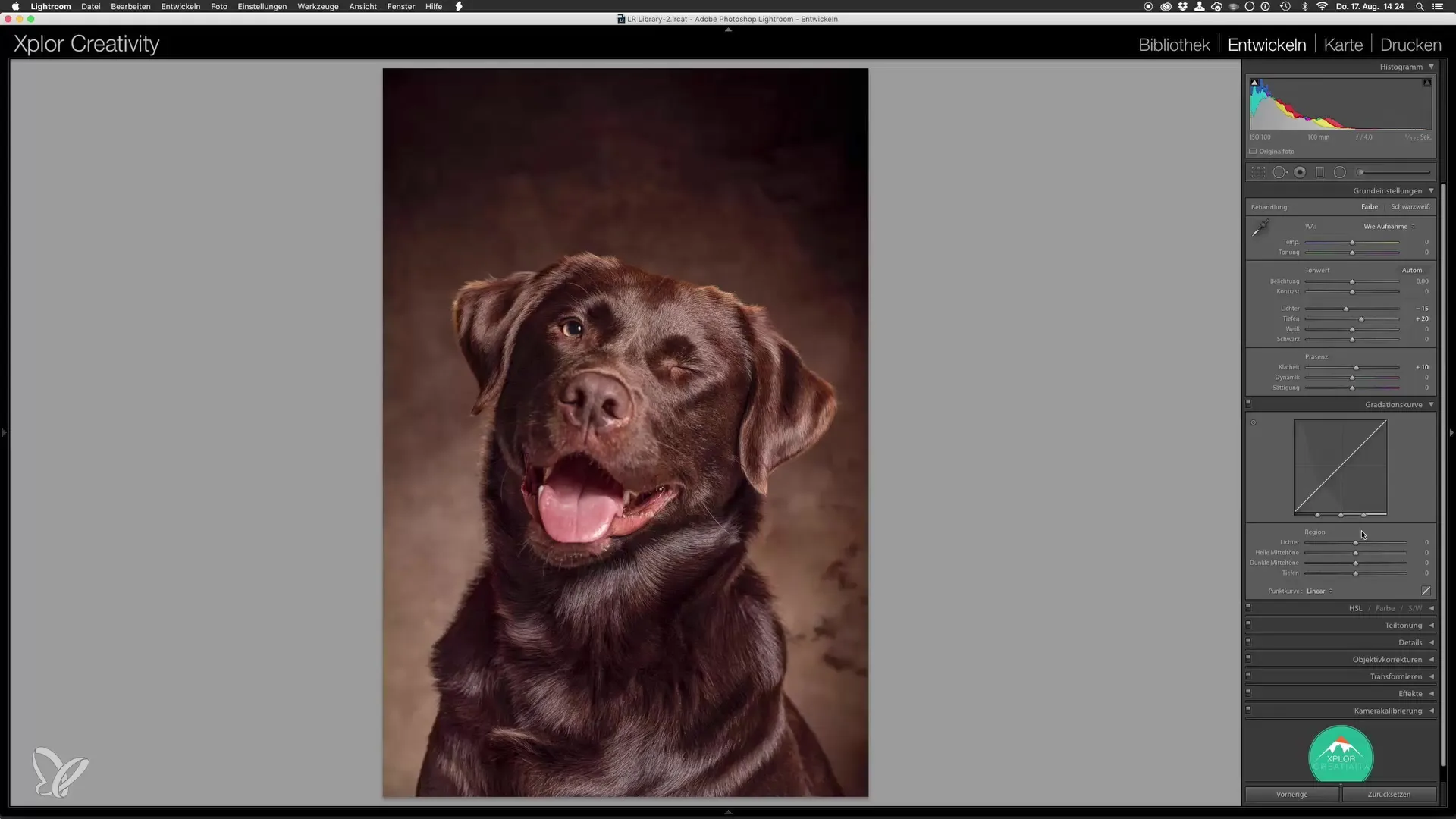
Använd gradationskurvan för en ännu mer exakt justering. Den ger dig kontroll över olika tonvärden och deras kontraster i bilden. Dra upp skuggorna något för att få mer teckning i pälsen.
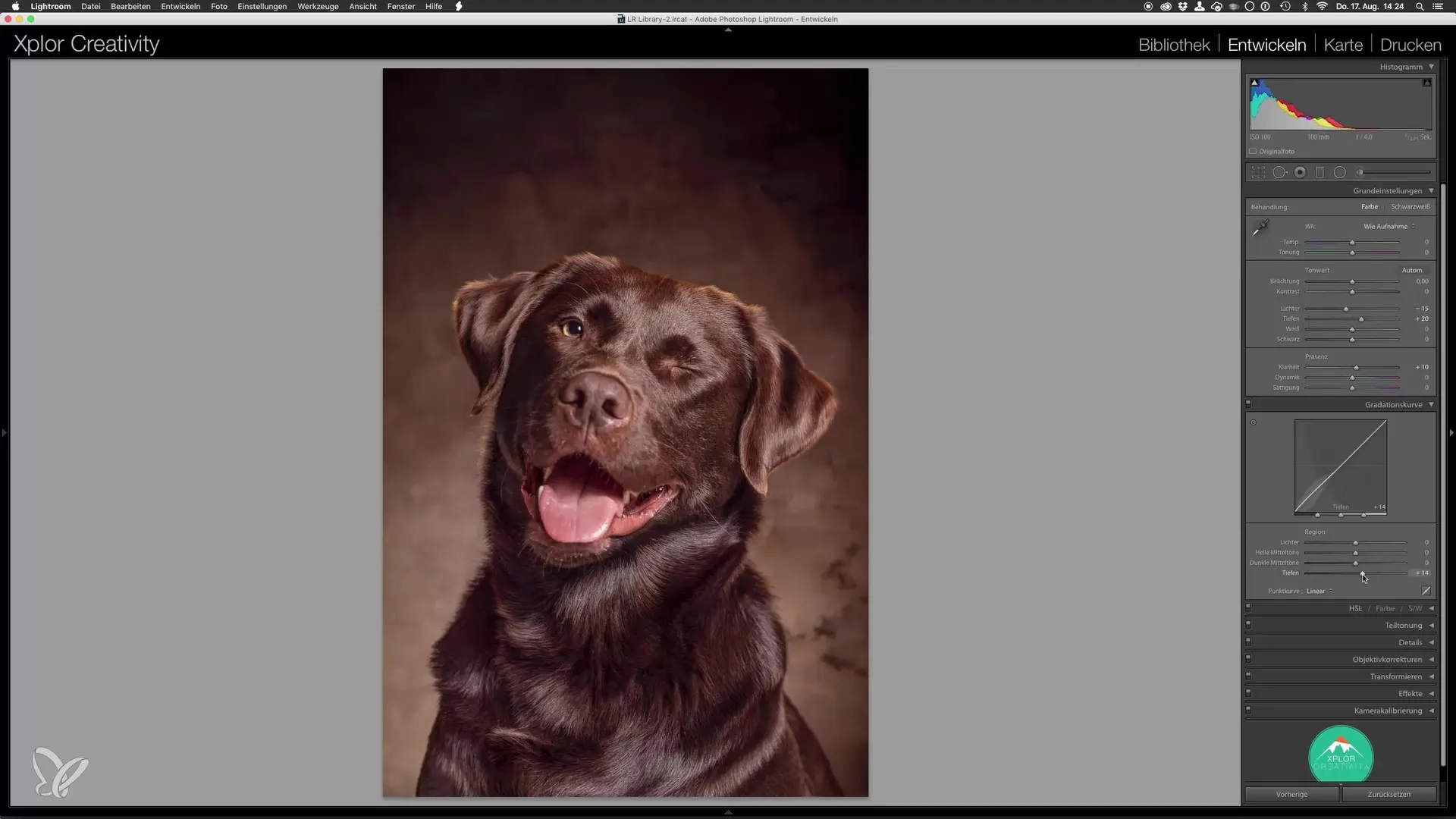
Du bör också kontrollera högdagrarna. En liten justering här kan göra stor skillnad. Om bilden har mycket ljusa områden kan det vara bra att minska dessa något, samtidigt som du höjer mellan tonerna för att uppnå en balanserad helhet.
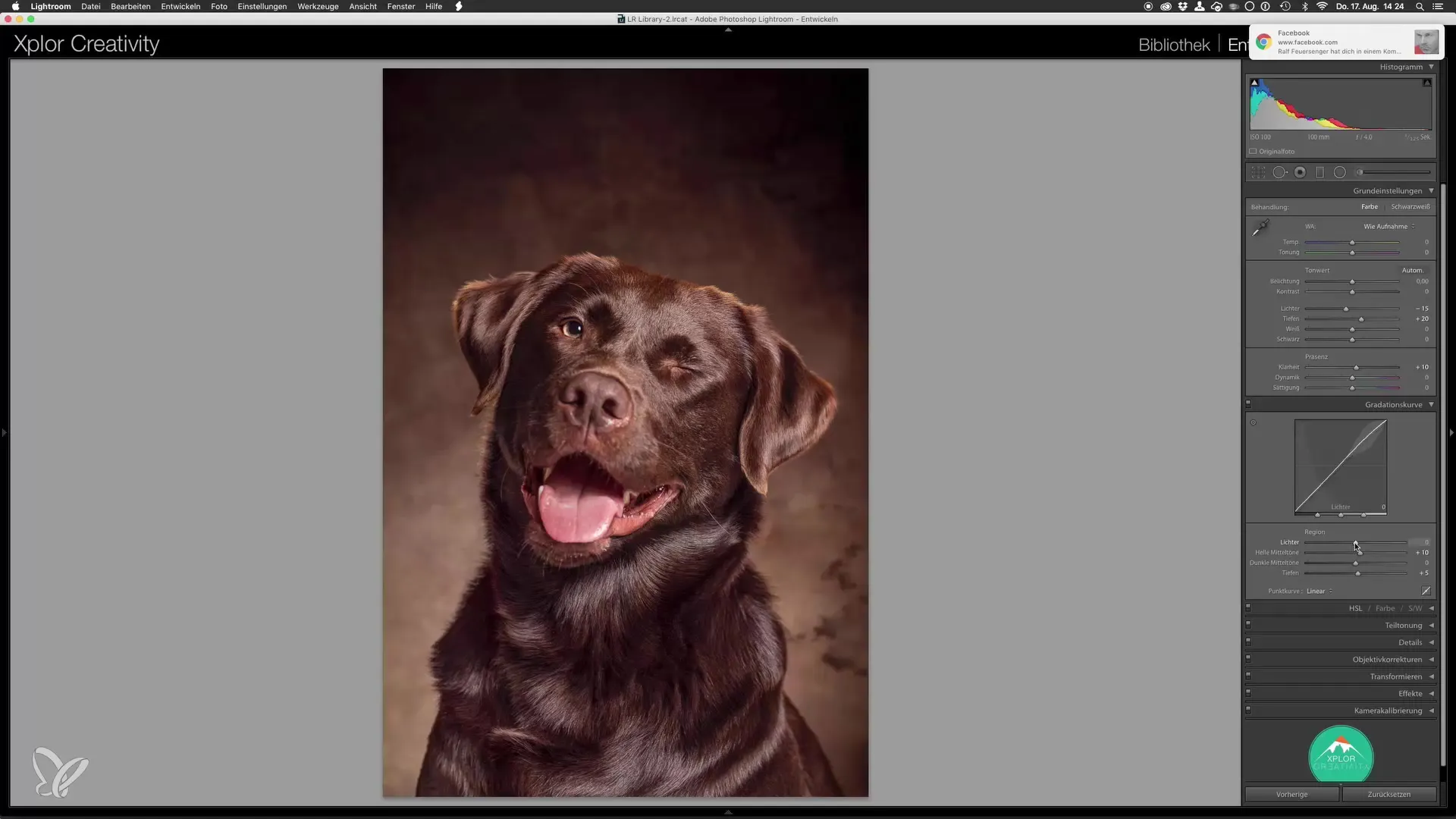
För att avsluta kan du använda vinjetten för att fokusera på huvudmotivet. En starkare vinjett kan hjälpa till att dra uppmärksamheten till din hund och göra bilden mer dramatisk.
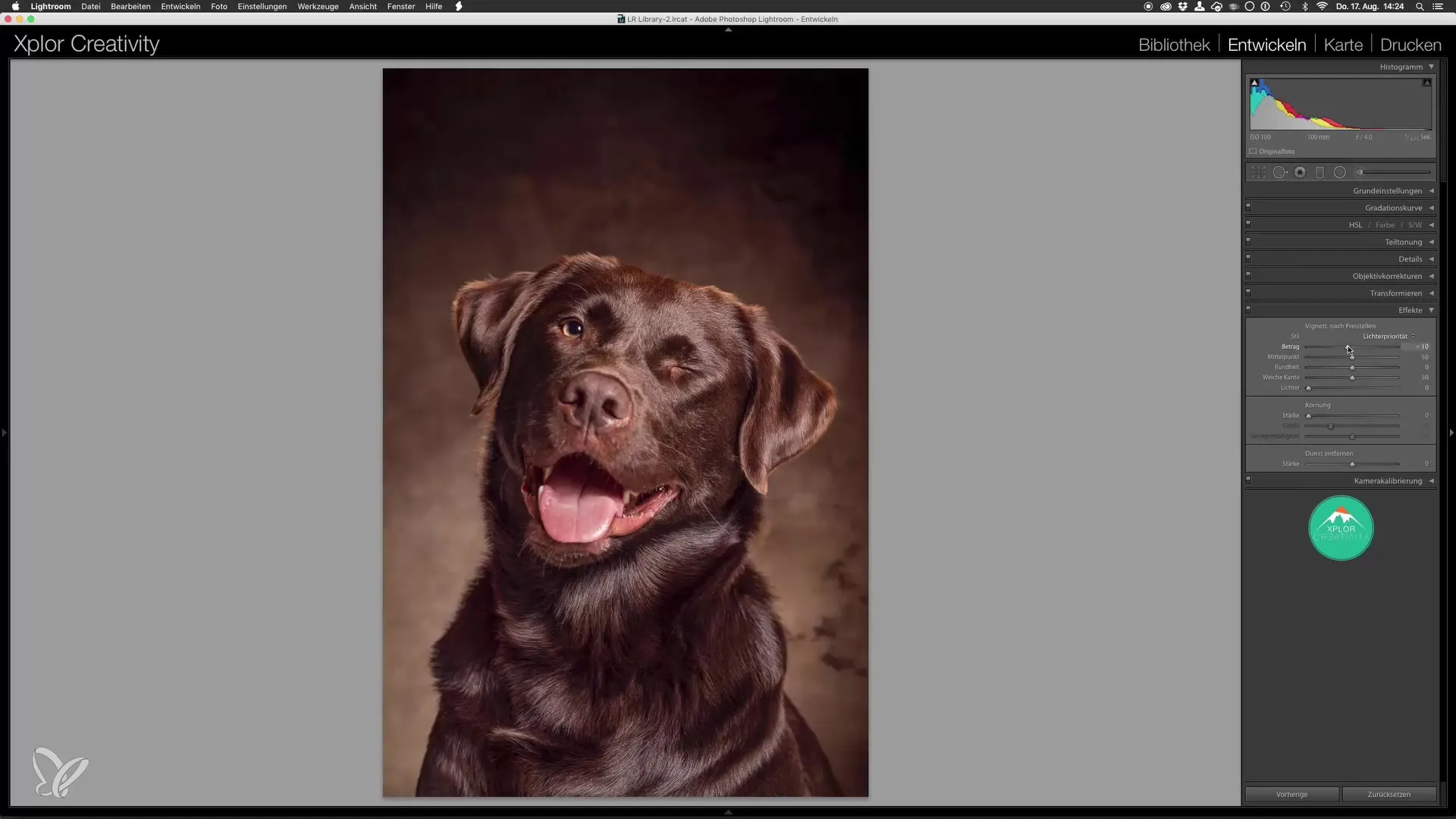
Till sist är det viktigt att göra en direkt jämförelse mellan den optimerade bilden och versionen från Photoshop. Här ser du hur justeringarna har förändrat slutresultatet.
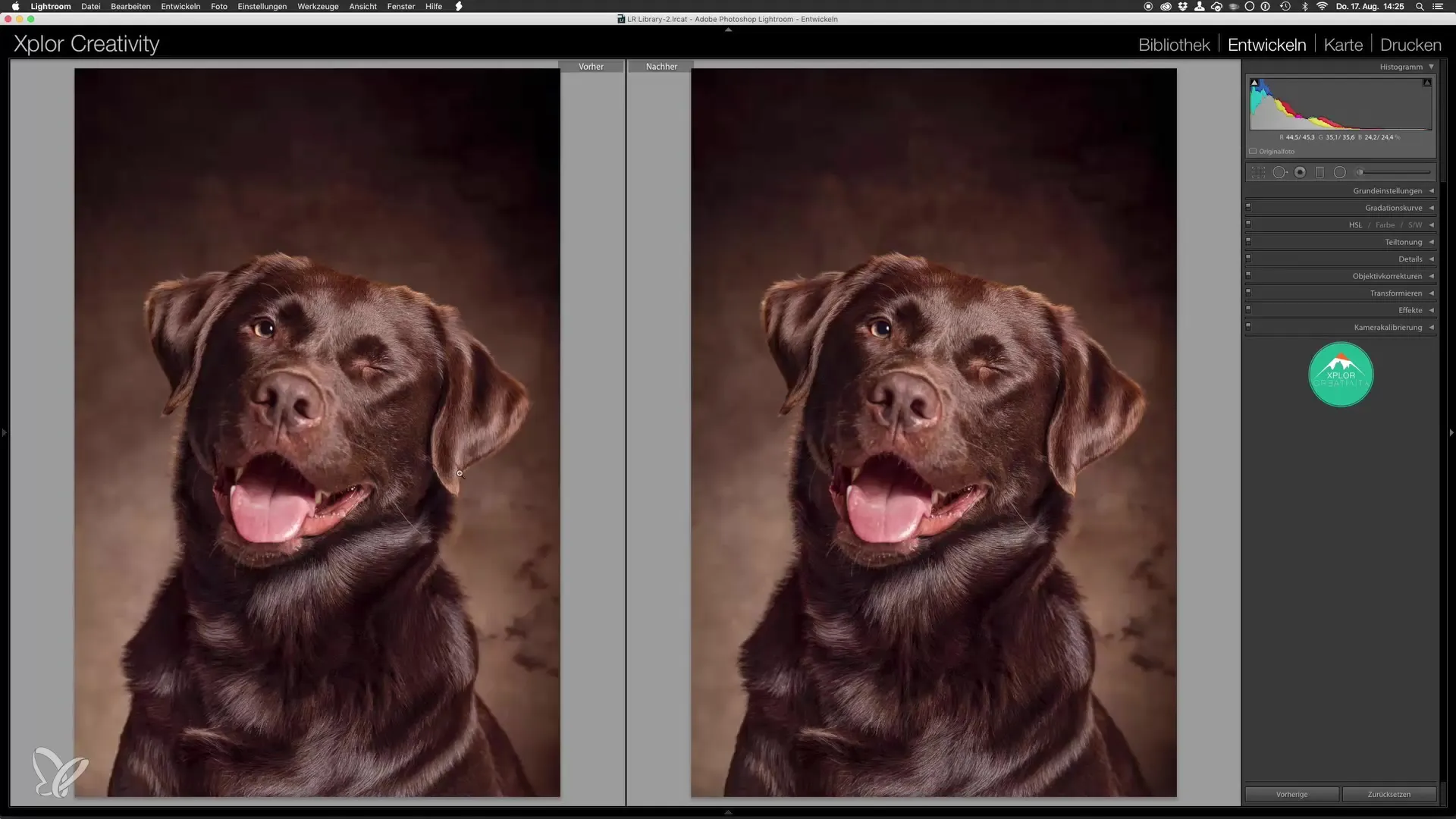
Efter att ha gjort alla justeringar är du redo att förklara ditt hundporträtt som färdigt! Du har lyckats skapa en imponerande bild som glänser både i teknik och konstnärlighet.
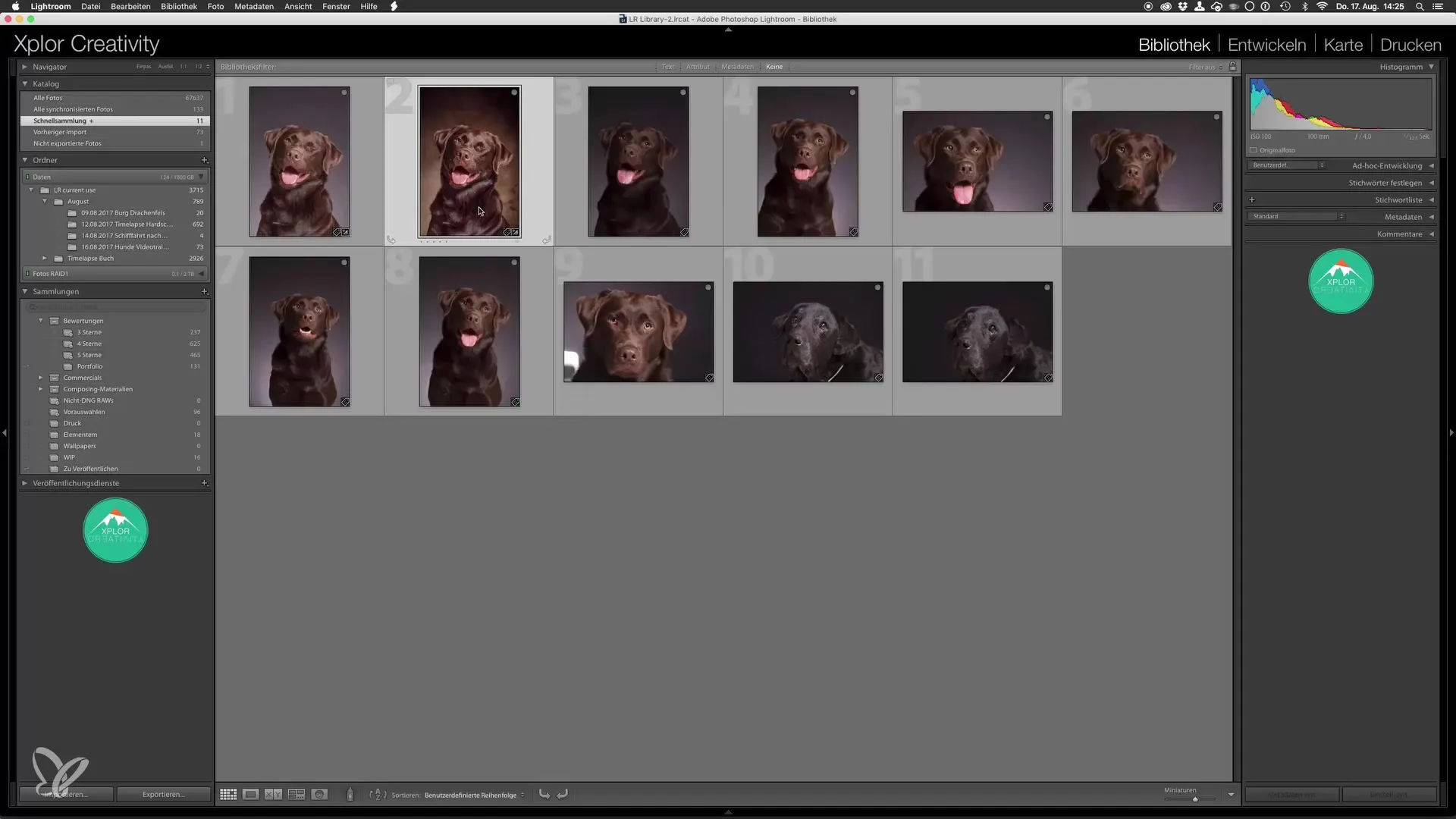
Om du följer alla dessa steg kommer du att kunna skapa mycket tilltalande och professionellt redigerade hundporträtt. Med dessa sista justeringar i Lightroom har du gett din bild den fina touchen den behövde.
Sammanfattning – Hundporträtt i studion: Optimering i Lightroom
Genom att tillämpa klarhet, justera skuggor och högdagrar samt använda vinjetter har du lärt dig de avgörande stegen för den slutliga redigeringen av ditt hundporträtt. Dessa tekniker möjliggör för dig att uppnå imponerande resultat som ökar både kvalitet och visuell dragkraft.
Vanliga frågor
Hur ökar jag klarheten i Lightroom?Du kan justera klarheten under utvecklingstabben. En lätt ökning förbättrar texturerna i bilden.
Vad är de bästa inställningarna för skuggor och högdagrar?Experimentera med reglagen för att hitta balansen. Typiskt sett bör du sänka högdagsreglaget något och höja skuggorna.
Hur använder jag gradationskurvan?Gradationskurvan möjliggör detaljerade justeringar av tonvärdena. Dra upp skuggorna och sänk högdagrarna för att optimera kontrasten.
Varför ska jag lägga till en vinjett?En vinjett drar uppmärksamheten till huvudmotivet och ger din bild mer djup och dramatik.
Hur jämför jag den färdiga bilden med originalversionen?Du kan enkelt växla mellan de två bilderna i utvecklingstabben eller titta på dem parallellt för att exakt se skillnaderna.


